PicPick怎么截取固定大小的图片
作者:网友整理
PicPick手机版(屏幕截图) v4.8.7 安卓版 49.97M / 简体中文
点击下载
水印宝免费版(水印处理) v2.5.1 最新版 31.73M / 简体中文
点击下载
长图拼接生成器 1.0.01.1.0 14.74M / 简体中文
点击下载PicPick怎么截取固定大小的图片?PicPick截固定大型图片方法已经为您介绍完了,不知道PicPick怎么截取固定大小的图片的用户们赶紧到本站看看吧!而且这里还有PicPick专题希望您能喜欢!PicPick这么好的截图软件真的很难得!
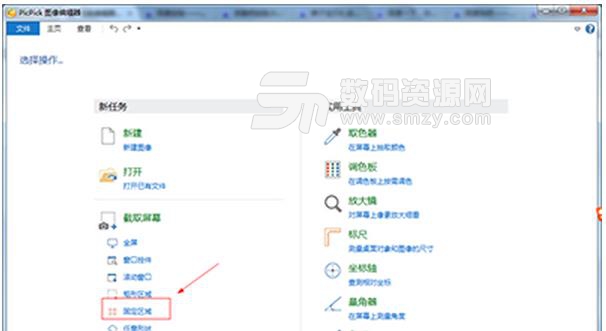
PicPick怎么截取固定大小的图片
二、图示位置有固定区域的设置,选择(如首图);
三、会弹出固定区域的大小设置,输入长宽然后确定;
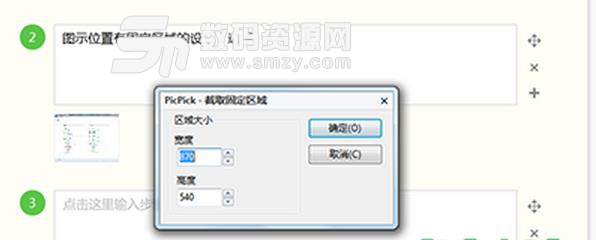
四、再次选择固定区域截图;
五、可以看到矩形选择框;
六、选择合适的位置进行确定截图。
软件特别说明:我们的PicPick截图工具下载专题希望您能喜欢!
加载全部内容